Descubra as diferentes utilizações deste widget e como configurá-lo
O widget tabela permite-lhe visualizar os valores das suas variáveis numa tabela e ter uma visão detalhada dos seus dados. Este widget também é recomendado se quiser descarregar os seus dados num ficheiro csv.
A primeira coluna fornece o registo da hora e data dos valores, as outras colunas correspondem às variáveis adicionadas no widget.

Principais opções do widget
- Principal: Esta opção permite-lhe definir o título do seu widget, o intervalo de tempo e a granularidade (1 linha por dia, hora, etc.)

Configuração do widget
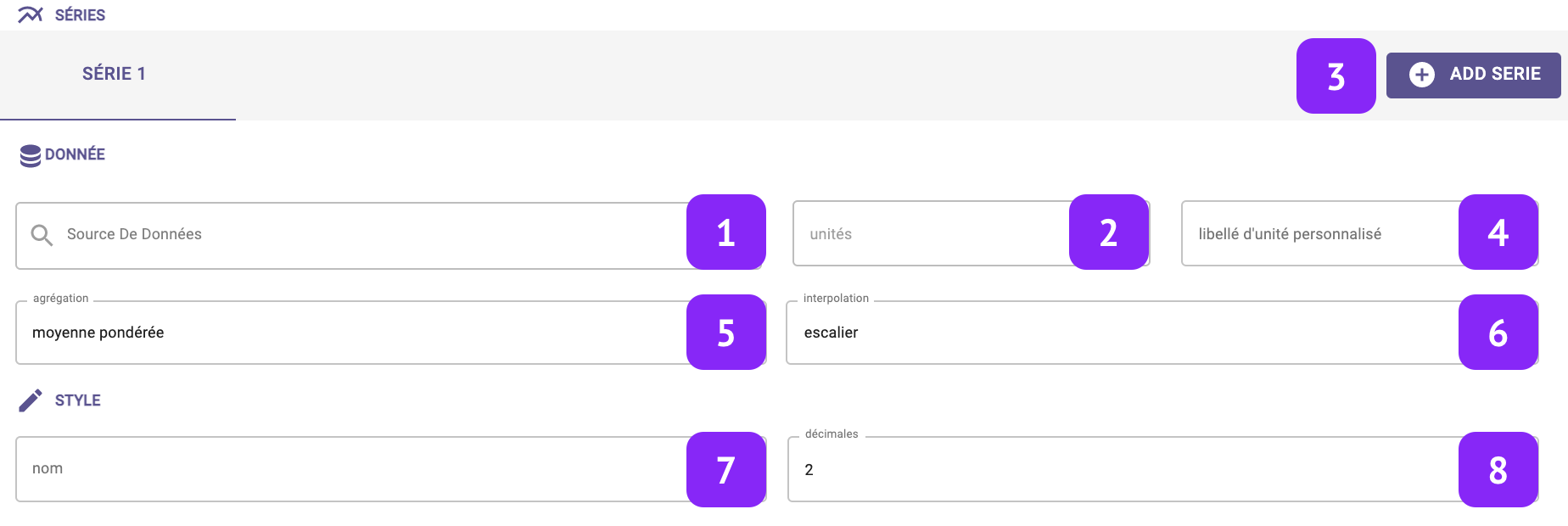
- Fonte de Dados: Selecione a variável que pretende exibir.
- Unidades: Selecione a unidade de medida a partir da lista de unidades associadas a esta variável (por exemplo °C, °F, K para temperatura).
- Adicionar uma série: Esta opção irá criar uma coluna suplementar na sua tabela para exibir outra variável.
- Rótulo da unidade personalizada: Defina uma unidade de medida personalizada: aqui pode alterar manualmente a unidade de medida.
- Agregação: Escolha como agregar os dados em bruto disponíveis com a granularidade selecionada. Estão disponíveis as seguintes agregações: min, max, count, difference, first, last, média, média ponderada, soma, modo, nenhum.
De salientar que, no caso em que não é selecionada qualquer agregação, a seleção da granularidade ao nível do widget deixa de ser pertinente. - Interpolação: Defina a interpolação entre os pontos.
- Nome: Atribua um «rótulo» à série, que será visível na legenda do widget e no separador da série.
- Decimais: Defina o número de casas decimais.